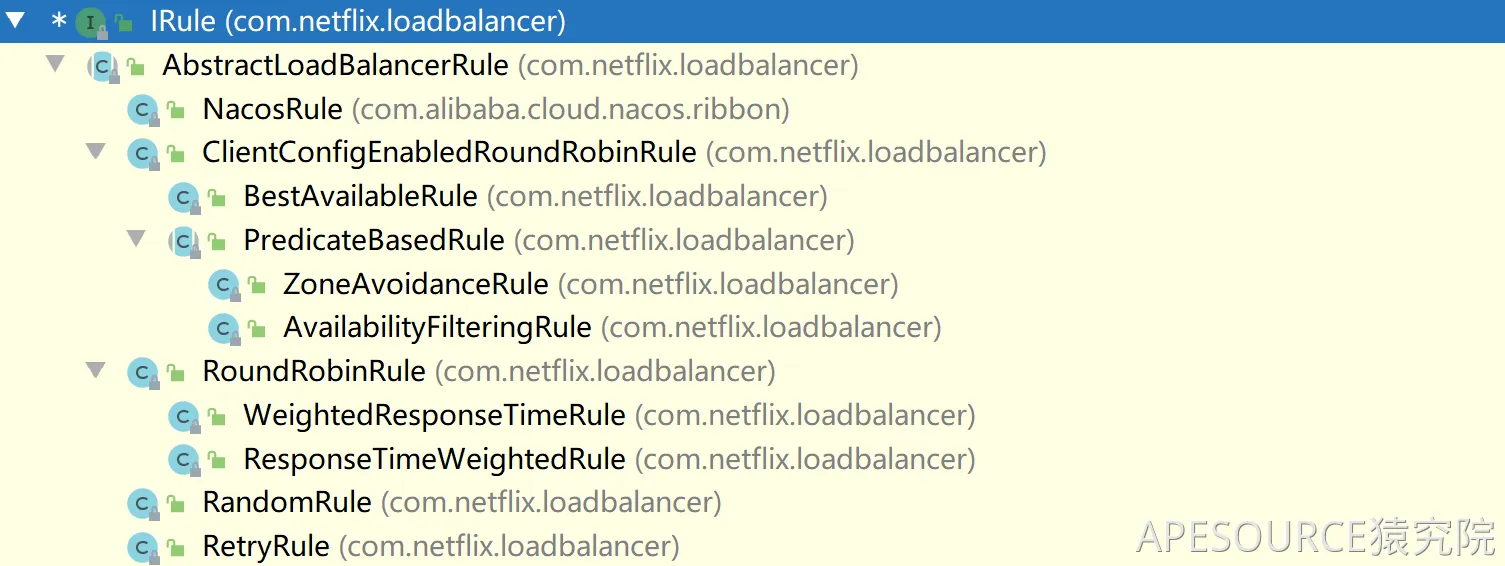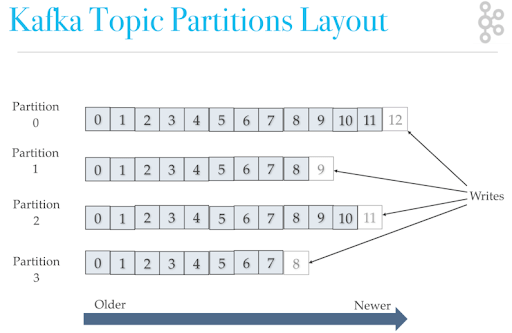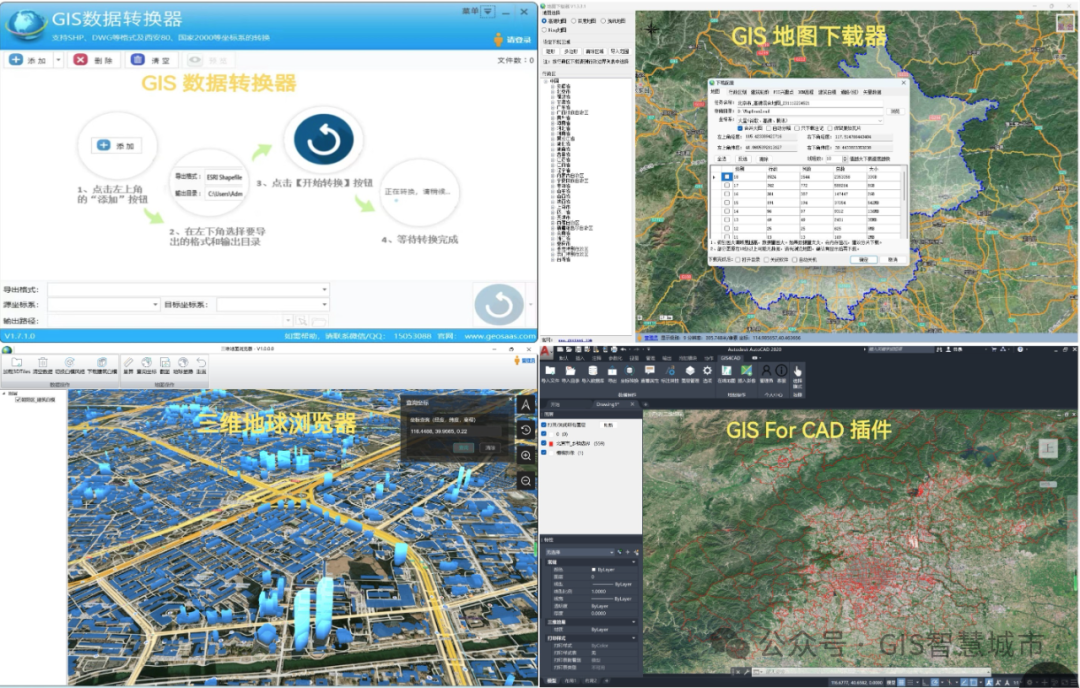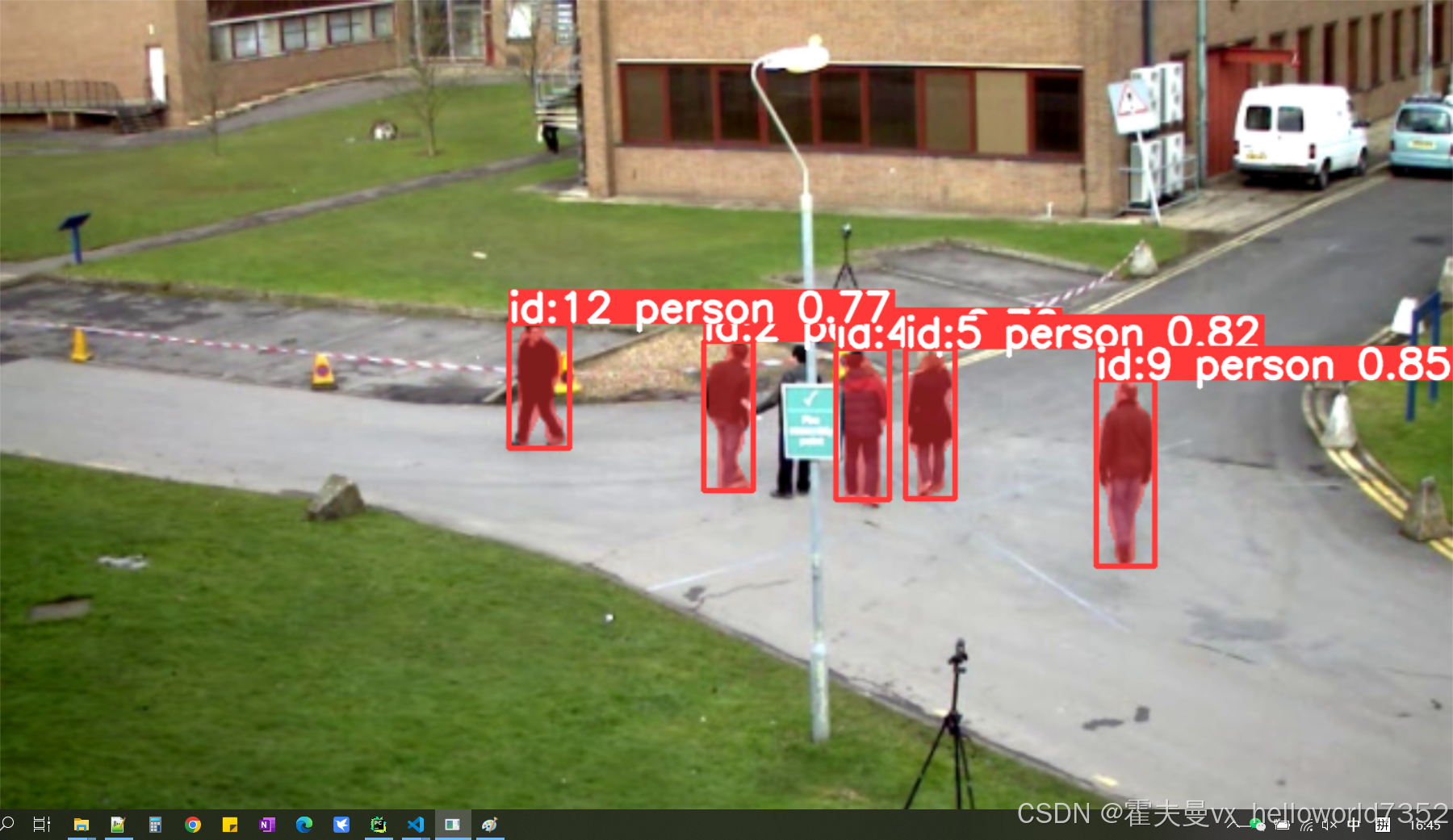一、Latex安装教程
- 打开清华大学开源软件镜像站,下载texlive.iso文件

-
右键点击ios文件,点击装载

- 配置latex安装

4. 安装过程

二、VScode安装和配置教程
- 打开Vscode官网,下载安装包


2.右键,以管理员身份运行VSCode安装包,并按照以下方式配置

3.打开VScode,安装中文插件,搜索Chinese

4.安装Latex插件,搜索LaTex Workshop

- 在安装扩展的时候可能会出现一下报错:Error while fetching extensions.Failed to fetch.
- 原因:可能之前安装过vscode,需要清除之前的配置缓存
- 解决办法:参考VScode清除缓存,具体的解决方式如下
1.在桌面创建一个空白的clean_vscode.bat文件
2.把下列代码复制到clean_vscode.bat文件中
@echo off chcp 65001 > nul setlocal enabledelayedexpansion REM 获取系统用户名 for %%a in ("%userprofile%") do set "YourUsername=%%~nxa" echo 正在获取系统用户名: %YourUsername% REM 清理 .vscode 目录 set "vscodePath=%userprofile%\.vscode" if exist "!vscodePath!" ( echo 正在检测 .vscode 文件夹... echo 检测到 .vscode 文件夹,开始清理... rmdir /s /q "!vscodePath!" echo .vscode 文件夹已清理。 ) else ( echo 未找到 .vscode 文件夹。跳过清理... ) echo. REM 清理 AppData/Roaming/Code 目录 set "codePath=%userprofile%\AppData\Roaming\Code" if exist "!codePath!" ( echo 正在检测 Code 文件夹... echo 检测到 Code 文件夹,开始清理... rmdir /s /q "!codePath!" echo Code 文件夹已清理。 ) else ( echo 未找到 Code 文件夹。跳过清理... ) echo. echo 清理完成. pause3.右键点击clean_vscode.bat文件,选择以管理员身份运行,运行成功如下所示。问题就应该已经解决了。这时候重新开始安装扩展就不会有问题了。如果还有问题就检查一下网络是否通畅。
5.配置JSON文件:在VSCode中使用快捷键Ctrl+Shift+P,出现一个搜索框,输入JSON,选择"Preferences:Open User settings(JSON)”这个,从而就能打开settings.json文件

将以下代码复制到settings.json文件中就可以了
{
"workbench.colorTheme": "Default Light Modern",
"editor.fontSize": 18,
"security.workspace.trust.untrustedFiles": "open",
"workbench.preferredHighContrastColorTheme": "Visual Studio Dark",
"workbench.preferredHighContrastLightColorTheme": "Default High Contrast",
"workbench.preferredLightColorTheme": "Default High Contrast",
"json.schemas": [
],
"latex-workshop.latex.autoBuild.run": "onSave",
"latex-workshop.showContextMenu": true,
"latex-workshop.intellisense.package.enabled": true,
"latex-workshop.message.error.show": false,
"latex-workshop.message.warning.show": false,
"latex-workshop.latex.tools": [
{
"name": "xelatex",
"command": "xelatex",
"args": [
"-synctex=1",
"-interaction=nonstopmode",
"-file-line-error",
"%DOCFILE%"
]
},
{
"name": "pdflatex",
"command": "pdflatex",
"args": [
"-synctex=1",
"-interaction=nonstopmode",
"-file-line-error",
"%DOCFILE%"
]
},
{
"name": "latexmk",
"command": "latexmk",
"args": [
"-synctex=1",
"-interaction=nonstopmode",
"-file-line-error",
"-pdf",
"-outdir=%OUTDIR%",
"%DOCFILE%"
]
},
{
"name": "bibtex",
"command": "bibtex",
"args": [
"%DOCFILE%"
]
}
],
"latex-workshop.latex.recipes": [
{
"name": "XeLaTeX",
"tools": [
"xelatex"
]
},
{
"name": "PDFLaTeX",
"tools": [
"pdflatex"
]
},
{
"name": "BibTeX",
"tools": [
"bibtex"
]
},
{
"name": "LaTeXmk",
"tools": [
"latexmk"
]
},
{
"name": "xelatex -> bibtex -> xelatex*2",
"tools": [
"xelatex",
"bibtex",
"xelatex",
"xelatex"
]
},
{
"name": "pdflatex -> bibtex -> pdflatex*2",
"tools": [
"pdflatex",
"bibtex",
"pdflatex",
"pdflatex"
]
},
],
"latex-workshop.latex.clean.fileTypes": [
"*.aux",
"*.bbl",
"*.blg",
"*.idx",
"*.ind",
"*.lof",
"*.lot",
"*.out",
"*.toc",
"*.acn",
"*.acr",
"*.alg",
"*.glg",
"*.glo",
"*.gls",
"*.ist",
"*.fls",
"*.log",
"*.fdb_latexmk"
],
"latex-workshop.latex.autoClean.run": "onFailed",
"latex-workshop.latex.recipe.default": "lastUsed",
"latex-workshop.view.pdf.internal.synctex.keybinding": "double-click",
"editor.wordWrap": "on",
"python.condaPath": "D:\\software\\conda_mamba\\_conda.exe",
"python.defaultInterpreterPath": "D:\\software\\conda_mamba\\envs\\airs\\python.exe",
"window.zoomLevel": 1,
"tabby.api.endpoint": "http://10.70.8.175:8080",
"http.proxy": "http://10.70.8.175:8080",
"[python]": {
"diffEditor.ignoreTrimWhitespace": false,
"editor.formatOnType": true,
"editor.wordBasedSuggestions": "off"
}
}

三、在VScode中编译latex
注意,在进行这一步骤前请先确保latex已经安装完成。并且下载IEEE的latex模板文件, 点击这里下载IEEE的latex模板
1.打开latex源文件,也就是.tex结尾的文件

2.按照以下步骤进行编译

3.编译成功,右边显示编译出的pdf文件。

如果编译失败的小伙伴请按照下列方式自查问题
- 问题一:JSON文件配置错误
- 问题二:有时候打开了latex文件,但是VScode最左侧一栏没有出现TEX图标,有可能是VScode未打开工作区信任权限,导致latex扩展被禁用
在VSCode中使用快捷键Ctrl+Shift+P,出现一个搜索框,输入Trust Workshop,点击工作区:管理工作区信任,选择信任就行
- 问题三:虽然在latex安装界面显示安装成功,但是还是运行不了latex代码,第一种原因是latex的路径没有自动加到电脑的系统路径中,需要将latex安装的文件夹路径添加到电脑的系统路径中。第二种可能原因是在安装 latex的时候没有右键使用“以管理员身份运行”,这就导致latex在安装的时候,“给所有用户安装”这一栏是灰色不能选中的,所以就需要重新安装。
关于Latex的详细学习资料请参考Latex超详细学习资料